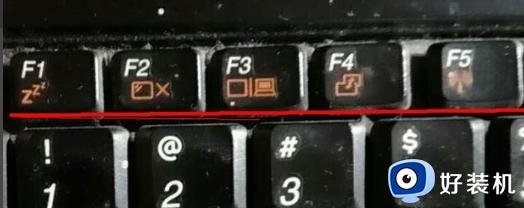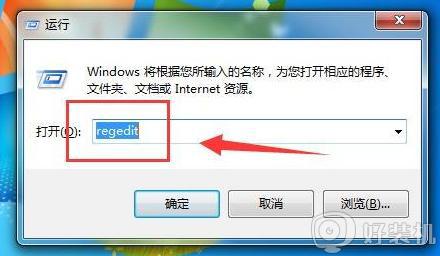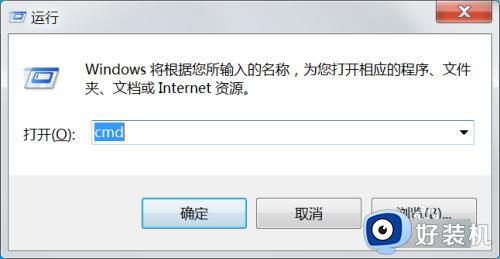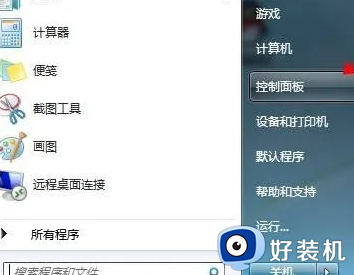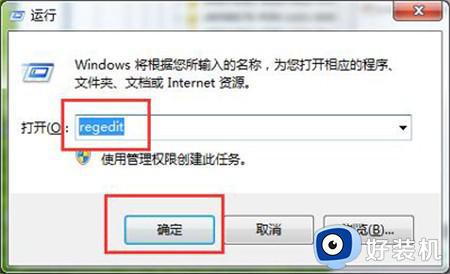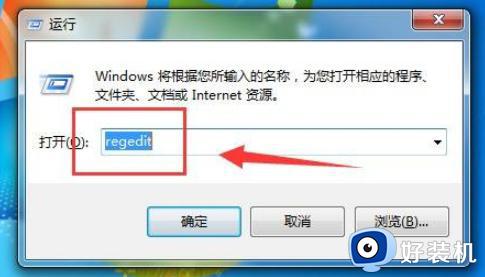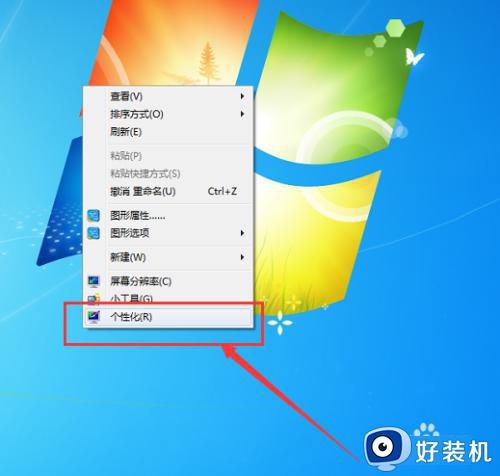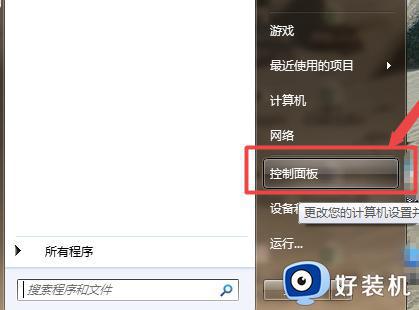win7亮度调节不见了怎么办 win7没有亮度调节选项怎么办
如果发现电脑屏幕亮度不合适,就可以手动对亮度进行调节。有用户电脑使用的是win7 64位系统,找不到亮度调节选项,那么win7亮度调节不见了怎么办呢?win7系统内调节亮度的功能没有了可能是驱动方面的问题,下面小编就来和大家分享win7没有亮度调节选项怎么办的方法。
相关教程:台式电脑亮度怎么调节
方法一:
1、在开始菜单中找到并点击“控制面板”。
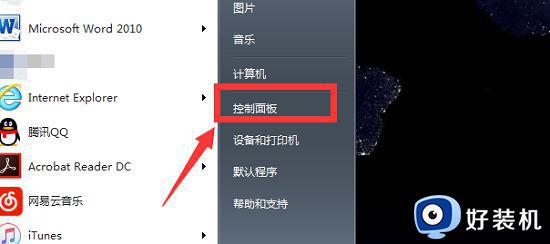
2、点击页面中的中的“外观和个性化”。
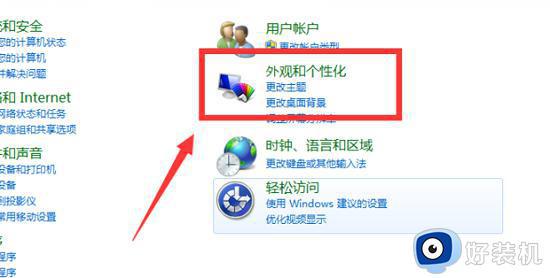
3、点击如图位置的“NVIDIA控制面板”即可。
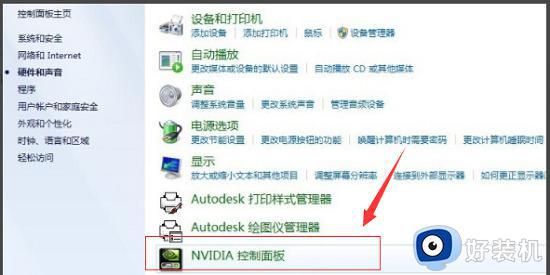
4、此时就可以在如图的“亮度”位置进行调节了。
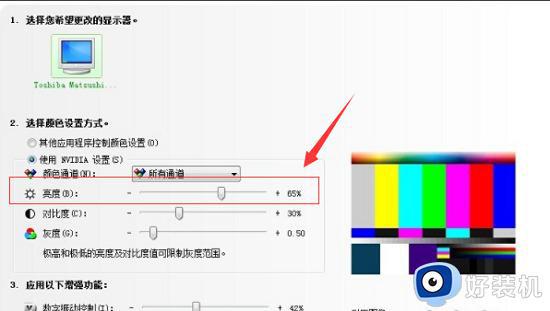
方法二:
1、键盘快捷键Win+R,弹出运行窗口输入regedit 回车确定。
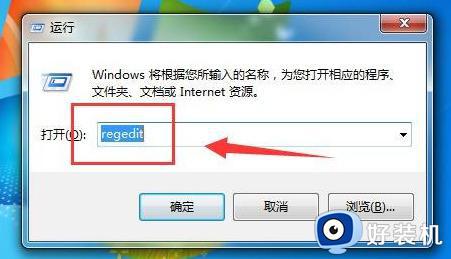
2、在注册表界面依次展开HKEY_LOCAL_MACHINESYSTEMControlSet001ControlClass{4d36e968-e325-11ce-bfc1-08002be10318}项。
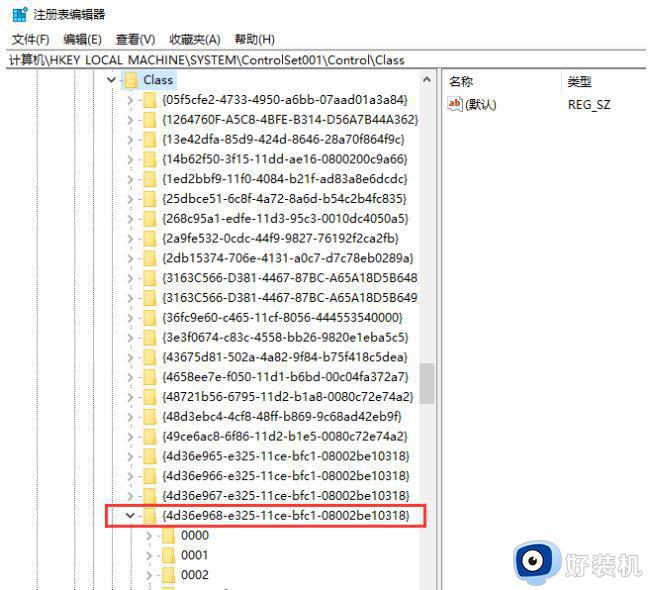
3、然后打开【000】文件夹,右侧接着并打开【KMD_EnableBrightnessInterface2】。并把数值数据改为【0】按确定。
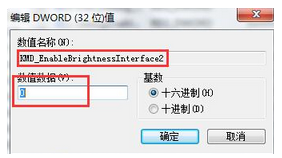
4、操作完成后重启电脑就可以可以调节亮度了。
方法三:
1、下载安装驱动精灵,安装完成后双击打开。单击【立即检测】按钮。
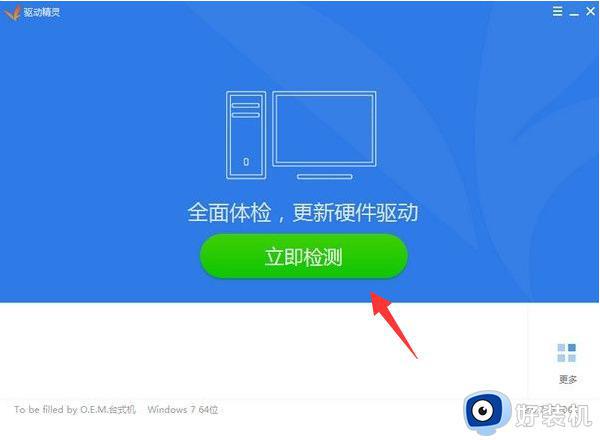
2、接着看到需要更新的电源管理启动,重新卸载或更新,完成后重启电脑即可。
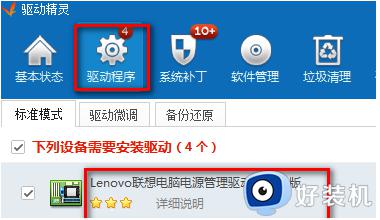
以上就是win7亮度调节不见了怎么办的相关解决方法,如果你在win7系统中找不到调节屏幕亮度的选项,就可以参考上面的教程来解决。